Paramount + การควบคุมโดยผู้ปกครองเป็นหนึ่งในสิ่งที่ดีที่สุดที่ผู้ปกครองสามารถเข้าถึงได้เพื่อให้แน่ใจว่าลูก ๆ ของพวกเขาบริโภคเนื้อหาที่เหมาะสมและตรงกับอายุของพวกเขา อย่างไรก็ตาม เด็กบางคนสามารถข้ามข้อจำกัดของโปรไฟล์และเข้าถึงโปรไฟล์สำหรับผู้ใหญ่ที่ไม่เหมาะสมสำหรับพวกเขาได้ นั่นเป็นเหตุผลที่คุณต้องการการควบคุมโดยผู้ปกครองที่มีประสิทธิภาพ ซึ่งช่วยให้คุณกำหนดข้อจำกัดโดยใช้ PIN เพื่อให้แน่ใจว่าบุตรหลานของคุณจะเข้าถึงเฉพาะเนื้อหาที่เหมาะกับกลุ่มอายุเท่านั้น
หวังว่าในตอนท้ายของบทความนี้ คุณจะรู้ว่า Paramount + การควบคุมโดยผู้ปกครองใช้งานได้หรือไม่ หรือมีทางเลือกอื่นที่มีประสิทธิภาพที่คุณสามารถใช้เพื่อเปลี่ยนโชคชะตาของผู้ปกครองได้หรือไม่
พาราเมาท์ พลัส คืออะไร?
Paramount + เป็นขุมพลังในการสตรีมและถ่ายทำรายการทีวี ภาพยนตร์ กีฬาสด และซีรีส์ที่เหมาะกับกลุ่มอายุหลายกลุ่ม
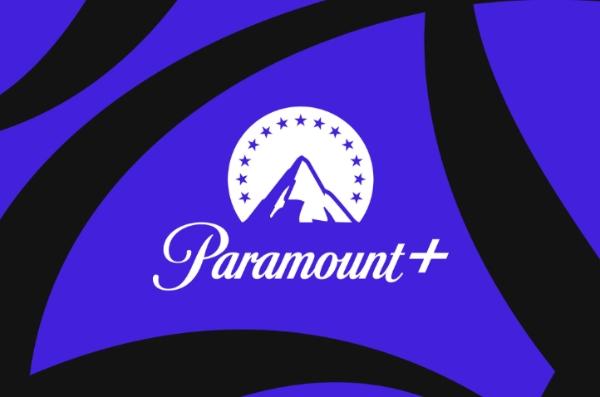
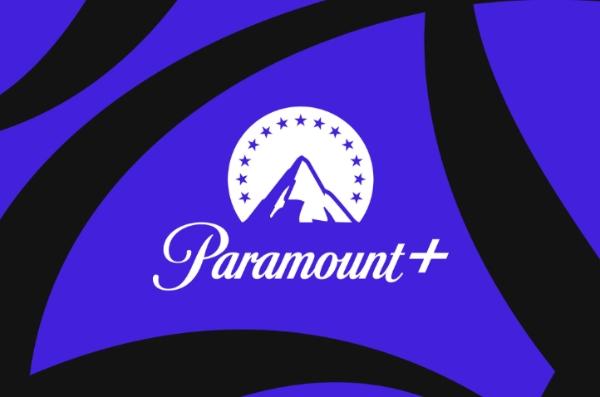
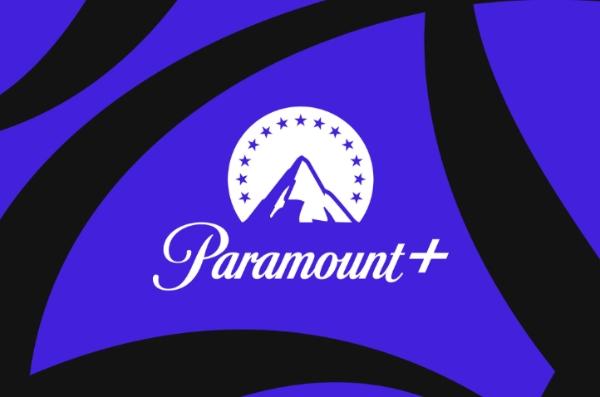
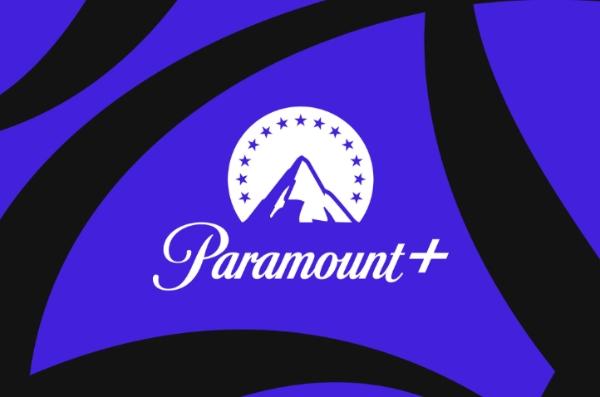
ด้วยเครื่องมือนี้ คุณสามารถออกอากาศเนื้อหาได้โดยตรงจาก MTV, CBS, Comedy Central, Nickelodeon และแพลตฟอร์มอื่น ๆ ซึ่งมีตัวเลือกมากมาย
อย่างไรก็ตาม คุณต้องมีแผนสมัครสมาชิกเพื่อเข้าถึง Paramount + และเพลิดเพลินไปกับความสามารถเต็มรูปแบบ มีแผนพื้นฐานและแผนพรีเมียมที่คุณสามารถเข้าถึงได้ตามงบประมาณของคุณเท่านั้น
Paramount Plus มีการจำกัดอายุหรือไม่?
ใช่ คุณต้องมีอายุอย่างน้อย 18 ปีจึงจะ สมัครสมาชิก Paramount + ได้ เมื่อคุณ สมัครสมาชิก d แล้ว คุณจะสามารถสร้างโปรไฟล์ต่างๆ สำหรับสมาชิกในครอบครัวได้สูงสุด 6 คน Paramount + มีคุณสมบัติที่น่าทึ่งที่ ช่วยเหลือ ผู้ปกครองกำหนดข้อจำกัดในการรับชมภาพยนตร์และโปรแกรมที่บุตรหลานรับชมบนแพลตฟอร์ม การล็อคเหล่านี้ช่วยให้คุณเพิ่มข้อจำกัดตามอายุของบุตรหลานและลักษณะของเนื้อหาที่คุณต้องการให้พวกเขาโต้ตอบด้วย
Paramount + ยังช่วยให้คุณมีหลายโปรไฟล์ ซึ่งคุณสามารถตั้งค่าสำหรับลูก ๆ ของคุณตามกลุ่มอายุของพวกเขา นอกจากนี้ยังให้ทางเลือกแก่คุณในการมี PIN ซึ่งคุณสามารถใช้เพื่อล็อค ให้คะแนน สำหรับผู้ใหญ่ เพื่อไม่ให้เด็ก ๆ เข้าถึงได้โดยไม่ได้รับอนุญาตจากคุณ
Paramount Plus เหมาะสำหรับครอบครัวหรือไม่?
สำหรับผู้ที่กำลังมองหาเครือข่ายที่เหมาะสำหรับครอบครัว Paramount + เป็นสถานที่ที่เหมาะสมสำหรับคุณและครอบครัวในการเพลิดเพลินกับเนื้อหา Paramount + มีคุณสมบัติที่น่าทึ่งซึ่งหาได้ยากบนแพลตฟอร์มอื่น ๆ เพื่อให้แน่ใจว่าคุณมีข้อจำกัดที่เหมาะสมเพื่อให้แน่ใจว่าลูก ๆ ของคุณมีเวลาที่ดีที่สุดเท่าที่จะเป็นไปได้ในขณะที่รับชมเนื้อหา
นอกจากนี้ แพลตฟอร์มดังกล่าวยังมีภาพยนตร์และรายการสำหรับเด็กมากมาย ซึ่งทำให้ครอบครัวมีทางเลือกมากมาย สิ่งที่น่าตื่นเต้นที่สุดเกี่ยวกับแพลตฟอร์มนี้คือมีตัวเลือกโปรไฟล์ ซึ่ง ช่วยเหลือ คุณจัดสรรโปรไฟล์ที่ปลอดภัยและเหมาะ ให้คะแนน เด็กที่สุดให้กับลูก ๆ ของคุณตามอายุของพวกเขา นอกจากนี้ยังช่วยให้คุณสามารถบล็อกหรือกรองเนื้อหาบางอย่างที่ไม่เหมาะสมกับวัยสำหรับเด็กหรือครอบครัวของคุณ
Paramount Plus มีการควบคุมโดยผู้ปกครองหรือไม่?
ใช่ Paramount + ได้ผล การควบคุมโดยผู้ปกครอง เพื่อให้แน่ใจว่าผู้ปกครองสามารถเข้าถึงและควบคุมสิ่งที่บุตรหลานของตนมองเห็นและสิ่งที่พวกเขาไม่ควรดูได้อย่างง่ายดาย การควบคุมเหล่านี้ได้รับการตั้งค่าเพื่อให้แน่ใจว่าผู้ปกครองจะมีเวลาได้ง่ายขึ้นในขณะที่ตรวจสอบและควบคุมประเภทเนื้อหาที่บุตรหลานรับชม
นี่คือคุณสมบัติสำคัญบางส่วนที่ Paramount + นำเสนอเมื่อพูดถึงการควบคุมโดยผู้ปกครอง
ข้อจำกัดตามอายุ
Paramount + อนุญาตให้ผู้ปกครองกำหนดข้อจำกัดตามอายุเกี่ยวกับความยินยอมในการบริโภคของบุตรหลานได้ ด้วยคุณสมบัตินี้ คุณสามารถเลือกการจัดระดับอายุที่เหมาะสมสำหรับบุตรหลานของคุณเพื่อดูบน Paramount + และยกเว้นภาพยนตร์ที่ไม่เหมาะสมได้
โปรไฟล์เฉพาะเด็ก
คุณยังสามารถสร้างบัญชีหรือโปรไฟล์ของเด็ก ซึ่งคุณสามารถตั้งโปรแกรมล่วงหน้าได้อย่างง่ายดายเพื่อให้แน่ใจว่าเด็กๆ จะรับชมเนื้อหาที่เหมาะกับวัยของพวกเขา ส่วนที่ดีที่สุดคือคุณเพียงแค่ต้องไปที่ การตั้งค่า และเข้าถึงบัญชีของเด็กเท่านั้น ตัวเลือกที่เหมาะสมที่สุดคือการใช้ตัวกรองเนื้อหาเพื่อให้แน่ใจว่าเนื้อหามีระดับ PG และถูกล็อคไว้
จากนั้น เด็กๆ จะสามารถใช้โปรไฟล์ที่ตั้งโปรแกรมไว้ล่วงหน้าได้อย่างง่ายดายเพื่อความปลอดภัยและประสบการณ์ความบันเทิงที่มากขึ้น
มีการป้องกันด้วย PIN การตั้งค่า
Paramount + ช่วยให้คุณสามารถตั้งค่า PIN เพื่อให้แน่ใจว่าคุณจะไม่กระทบต่อ การตั้งค่า ควบคุมโดยผู้ปกครองได้ หนึ่งในวิธีที่ได้กำไรมากที่สุดในการรับประกันว่าคุณปกป้องลูก ๆ ของคุณในขณะที่พวกเขารับชม Paramount + คือการตรวจสอบให้แน่ใจว่าคุณมี PIN การมีพินจะขัดขวางไม่ให้บุตรหลานของคุณเข้าถึงโปรไฟล์บางอย่างที่พวกเขาไม่สามารถใช้งานได้ ซึ่งในทางกลับกันจะช่วยปกป้องพวกเขาจากการเข้าถึงเนื้อหาสำหรับผู้ใหญ่ที่อาจไม่เหมาะสำหรับการรับชมของพวกเขา
การกรองเนื้อหา
Paramount+ยังช่วยให้คุณมีประสิทธิผล การกรองเนื้อหา ตัวเลือกในการปกป้องบุตรหลานของคุณจากการมีส่วนร่วมในเนื้อหาที่ไม่เหมาะสม ผู้ปกครองสามารถ ให้คะแนน เนื้อหาตามระดับผู้ใหญ่หรือวัยรุ่นได้เพื่อให้ข้อจำกัดมีผล
นี่เป็นคุณสมบัติที่มีประโยชน์เนื่องจากเหมาะสำหรับครอบครัวที่มีเด็กหลายกลุ่มอายุต่างกันมากกว่า
เนื้อหาที่เหมาะสำหรับครอบครัว
หากมีสิ่งหนึ่งที่รับประกันได้ว่าการใช้การควบคุมโดยผู้ปกครองก็คือความสามารถในการรับชมรายการร่วมกับครอบครัวของคุณโดยไม่ต้องกังวลกับกิจกรรมที่หยาบคาย ด้วย Paramount + ที่ประกอบด้วยเครือข่ายแบบดั้งเดิมเป็นหลัก เช่น Nickelodeon และ CBS คุณจึงมั่นใจได้ว่าลูกๆ ของคุณจะมีช่วงเวลาที่สนุกสนานในขณะที่รับชมเนื้อหาที่พวกเขาชื่นชอบ
วิธีการตั้งค่า Paramount +การควบคุมโดยผู้ปกครอง
การตั้งค่าการควบคุมโดยผู้ปกครองบน Paramount + นั้นง่ายดายหากคุณทราบขั้นตอนที่เหมาะสมในการดำเนินการ อย่างไรก็ตาม คุณยังต้องแม่นยำและทำตามขั้นตอนตามที่ได้รับเพื่อผลลัพธ์ที่ดีที่สุด
นี่คือวิธีที่คุณสามารถทำได้
1. เข้าถึงแอปหรือเว็บไซต์ Paramount + แล้วเข้าสู่ระบบ
2. ย้ายไปที่โปรไฟล์ของคุณแล้วแตะ "บัญชี"
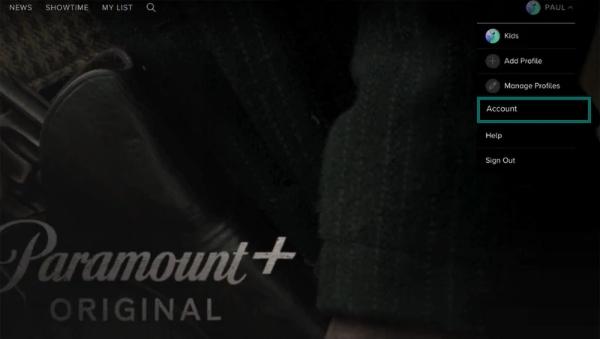
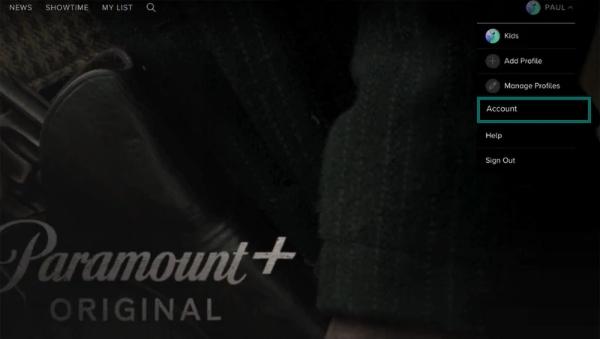
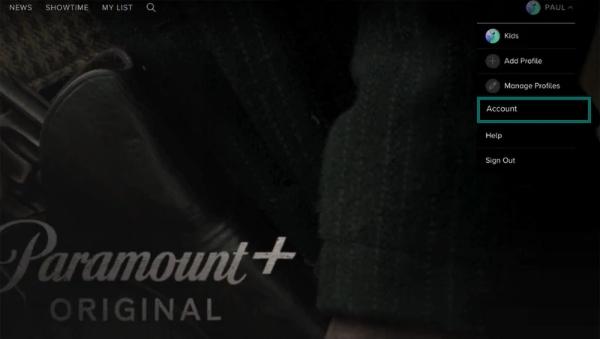
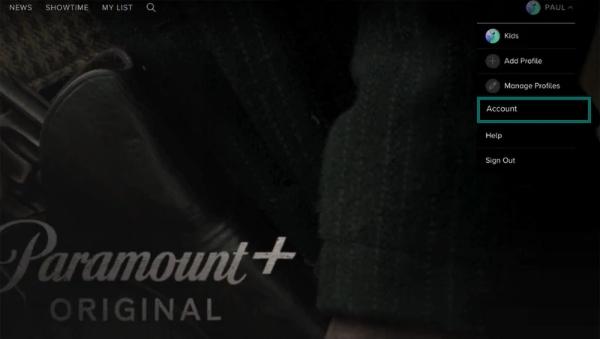
3.สลับไปที่ “การควบคุมโดยผู้ปกครอง”
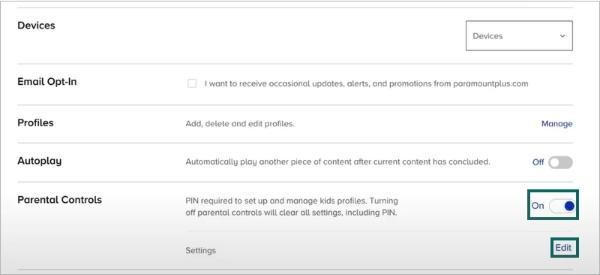
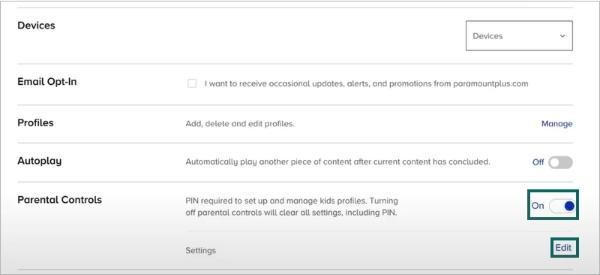
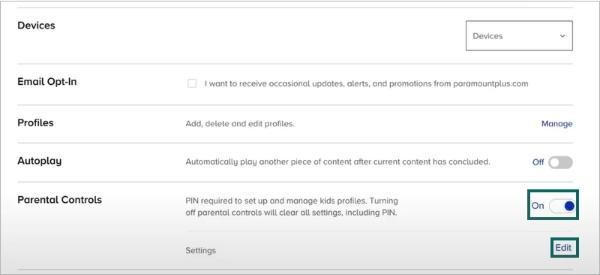
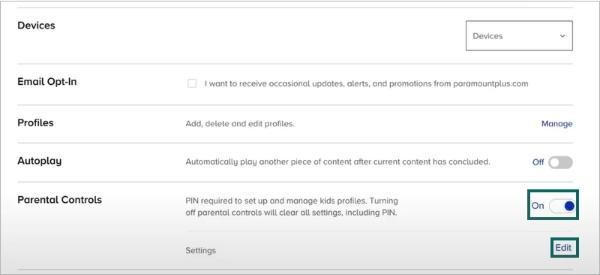
4. จากนั้นคุณจะต้องป้อนรหัสผ่านเพื่อบันทึกการเปลี่ยนแปลงโดยแตะที่ปุ่มแก้ไข
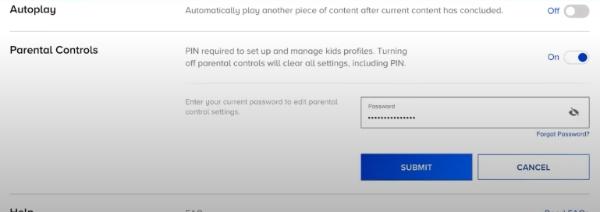
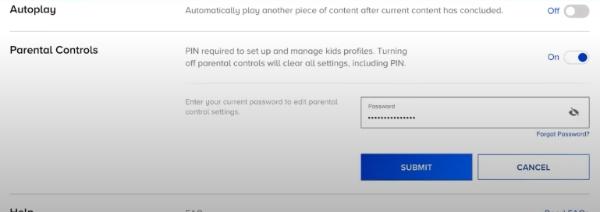
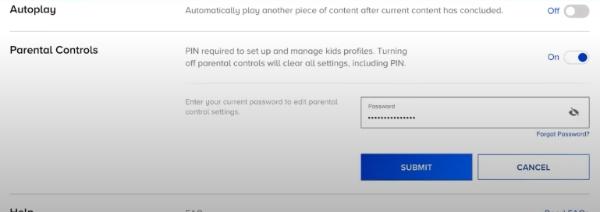
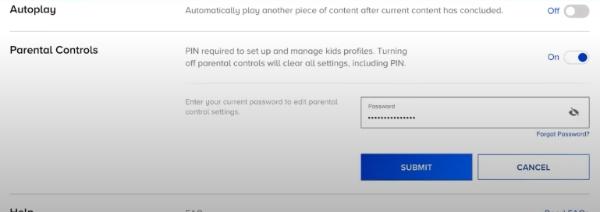
5. เลือกข้อจำกัดด้านอายุที่เหมาะสม
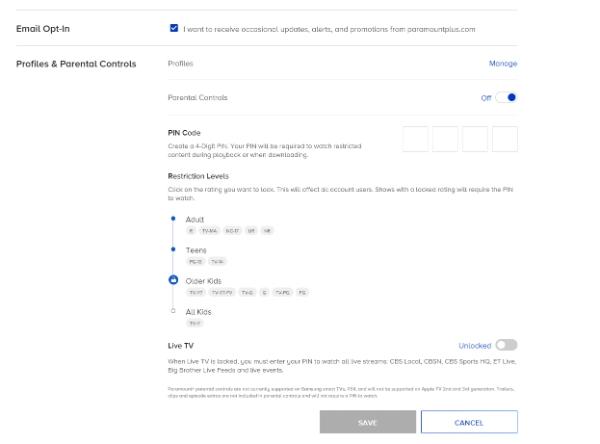
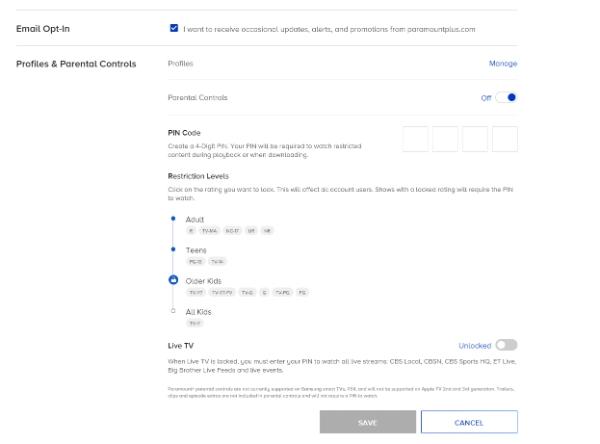
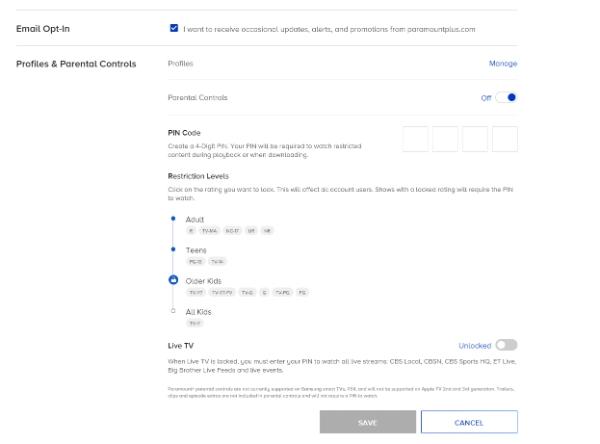
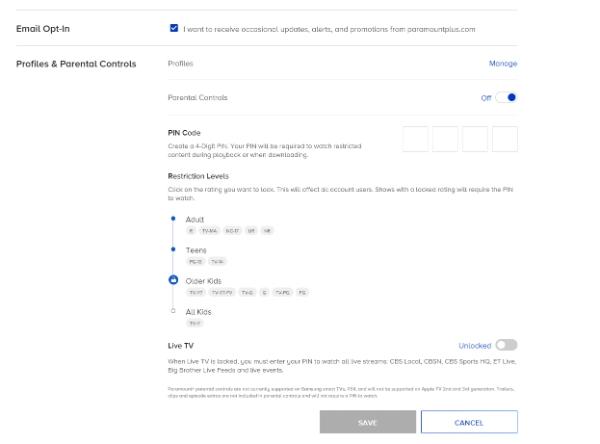
6. แตะที่ "บันทึก" เพื่อใช้การเปลี่ยนแปลง
วิธี ปิดการควบคุมโดยผู้ปกครอง บนพาราเมาท์ พลัส
วิธีรีเซ็ตพินสำหรับ Paramount plus การควบคุมโดยผู้ปกครอง
หากคุณลืม Paramount + PIN การรู้วิธีที่ถูกต้องในการเรียกคืนจะ ช่วยเหลือ มาก นี่คือวิธีรีเซ็ต PIN ของคุณ ไม่ว่าคุณจะลืมหรือต้องการรหัสใหม่
1. ย้ายไปยังบัญชี Paramount + ของคุณ
2.แตะที่ส่วน “บัญชี”
3.ไปที่ “การควบคุมโดยผู้ปกครอง” และแตะที่ “รีเซ็ตพิน”
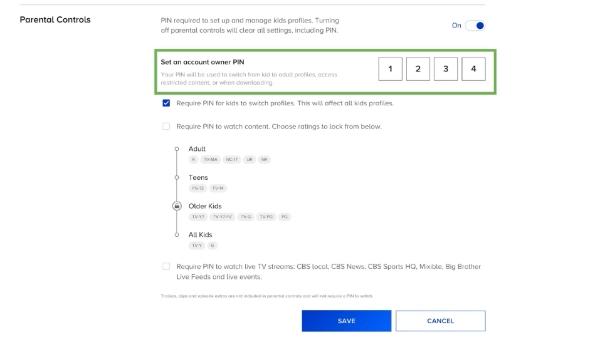
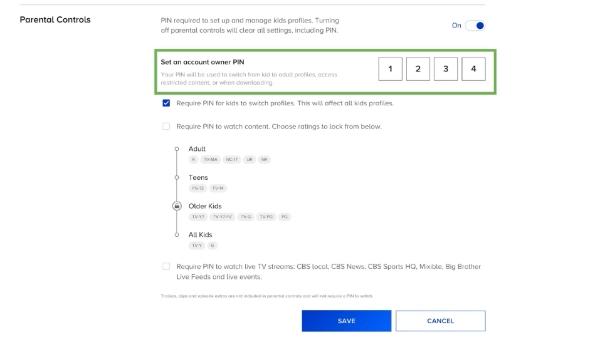
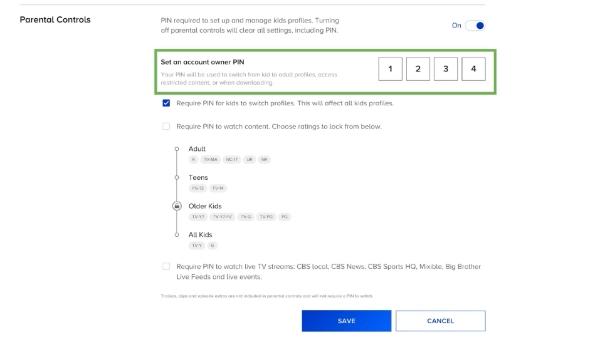
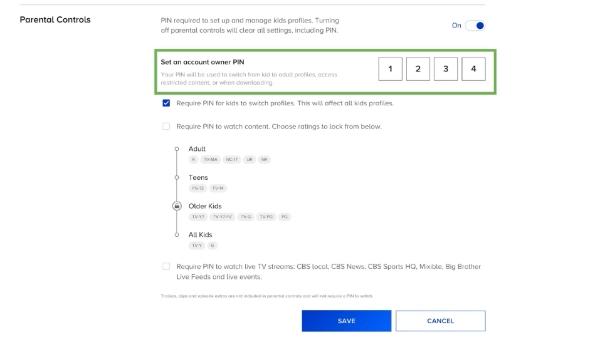
4.ป้อนและยืนยัน PIN 4 หลักใหม่ของคุณแล้วคลิก "บันทึก"
จะปิด Paramount + การควบคุมโดยผู้ปกครองได้อย่างไร?
เมื่อลูกๆ ของคุณโตขึ้นและมีความรับผิดชอบต่อแนวทางของพวกเขามากขึ้น คุณสามารถนำการควบคุมโดยผู้ปกครองออกได้แล้ว แต่คุณจะทำอย่างไร?
มาดูกันว่า:
1. เข้าสู่ระบบบัญชี Paramount + ของคุณ
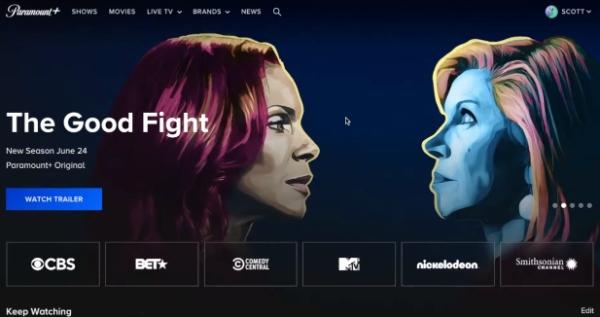
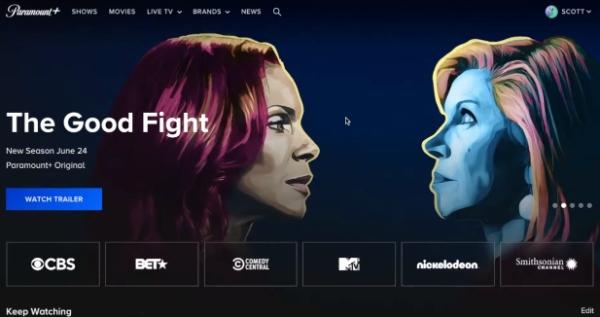
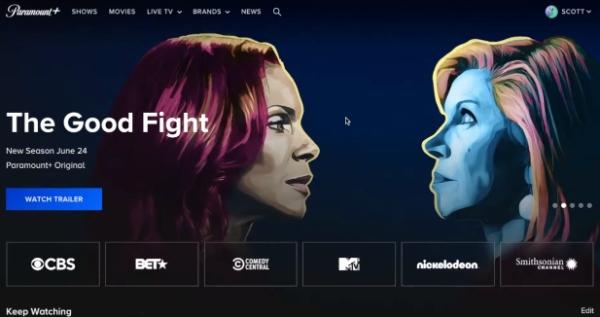
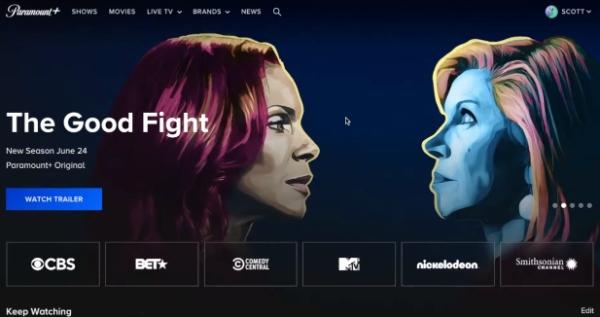
2. บนโปรไฟล์ของคุณ แตะ "บัญชี" จากนั้นย้ายไปที่ "การควบคุมโดยผู้ปกครอง"




3. สลับปุ่มควบคุมโดยผู้ปกครองเพื่อปิดการควบคุมโดยผู้ปกครอง
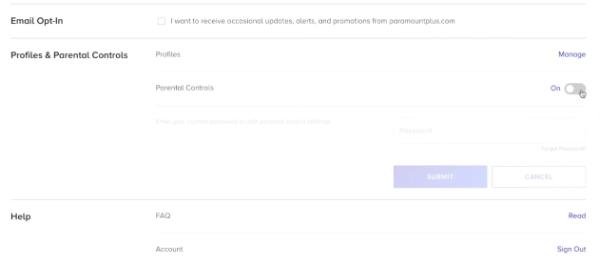
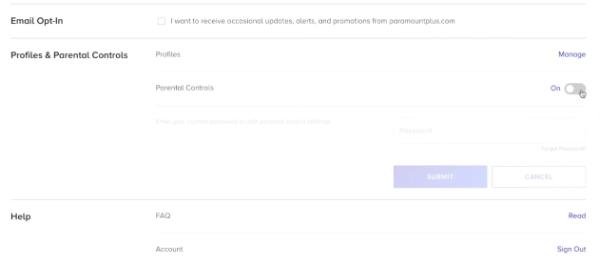
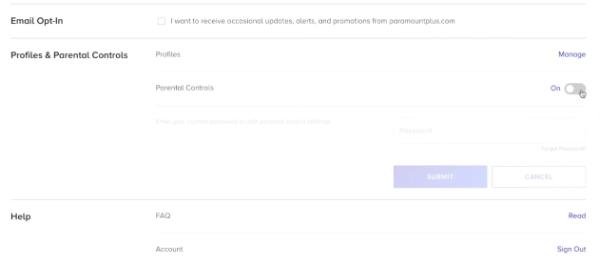
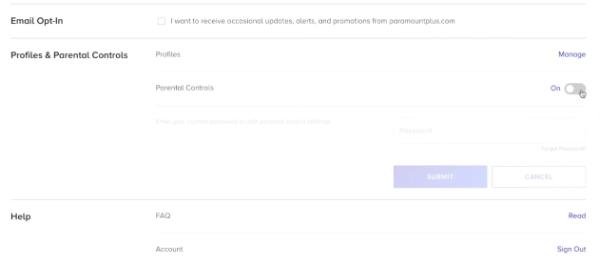
4. ยืนยันการใช้รหัสผ่านและคลิกที่ "ส่ง"
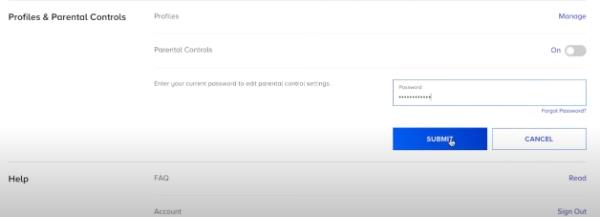
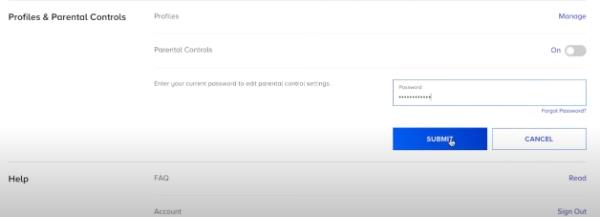
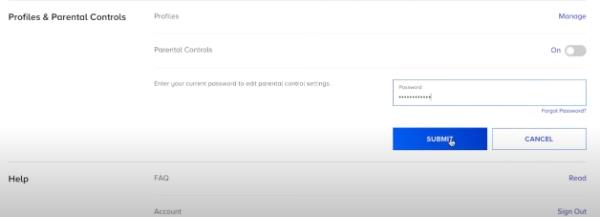
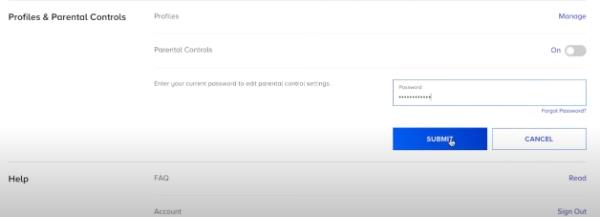
5. หากสำเร็จ ปุ่มควบคุมโดยผู้ปกครองจะปิดลง
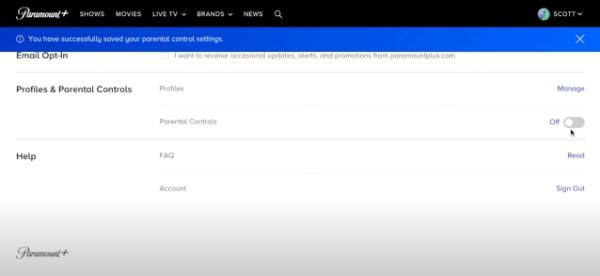
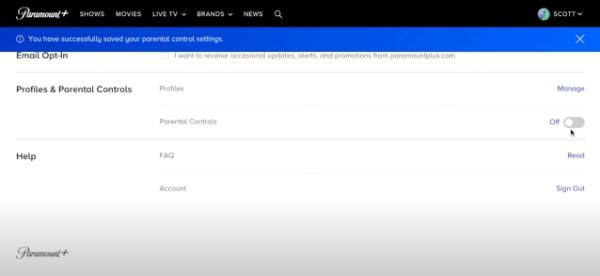
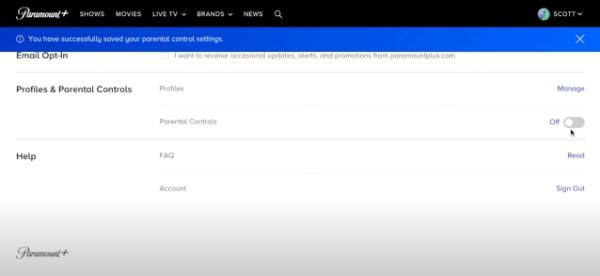
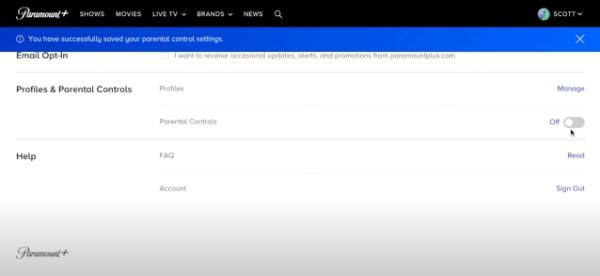
ข้อจำกัดของการควบคุมโดยผู้ปกครองใน Paramount Plus คืออะไร?
Paramount + นำเสนอฟีเจอร์คำแนะนำจากผู้ปกครองเพื่อให้การรับชมปลอดภัยยิ่งขึ้นสำหรับเด็ก แม้ว่าจะมีข้อเสียหลายประการที่ผู้ปกครองควรรู้ การตระหนักถึงแนวทางดังกล่าวสามารถช่วยในการตัดสินใจเกี่ยวกับปริมาณเนื้อหาควบคุมที่บุตรหลานของคุณควรและไม่ควรเปิดเผย
ตัวกรองเนื้อหามีจำกัด
แม้ว่าโดยทั่วไปแล้วตัวกรองเนื้อหาใน Paramount + จะดีสำหรับการให้คะแนนตามอายุ แต่เด็กๆ ก็สามารถข้ามกฎข้อบังคับนี้และเข้าถึงเนื้อหาที่ไม่เหมาะสมได้อย่างง่ายดาย นอกจากนี้ยังมีข้อจำกัดเนื่องจากคุณไม่สามารถบล็อกธีมบางธีมให้พ้นจากมือเด็กได้ นั่นหมายความว่าคุณต้องมีเครื่องมือที่ละเอียดยิ่งขึ้นซึ่งมีความสามารถอันเหลือเชื่อในการปกป้องลูก ๆ ของคุณจากเนื้อหาที่เป็นอันตราย
ขาดการบล็อกเนื้อหาที่กำหนดเอง
ต่างจากบริการสตรีมมิ่งบางประเภท แพลตฟอร์ม Paramount + ไม่มี การตั้งค่า ที่จะทำให้รายการหรือภาพยนตร์ที่เลือกไม่สามารถใช้ได้กับ สมัครสมาชิก rs เนื้อหาประเภทเดียวที่สามารถกรองตามการจัดระดับอายุได้ไม่อนุญาตให้มีข้อจำกัดที่เฉพาะเจาะจงมากขึ้นเกี่ยวกับชื่อเฉพาะ
ไม่มีเครื่องมือบริหารจัดการเวลา
สิ่งที่ทำให้เครื่องมือควบคุมโดยผู้ปกครองที่มีประสิทธิภาพคือความสามารถในการมีฟีเจอร์การจัดการเวลาที่สามารถทำให้คุณมั่นใจได้ว่าเด็กๆ จะใช้เวลานานแค่ไหนกับ Paramount + น่าเสียดายสำหรับ Paramount + ไม่มีทางที่คุณจะจับเวลาได้ว่าลูกของคุณใช้เวลาบนแพลตฟอร์มนานแค่ไหนในการควบคุมพวกเขา คุณอาจไม่สามารถกำหนดเวลาที่จะมีประสิทธิภาพในการควบคุมจำนวนชั่วโมงที่พวกเขาใช้ในการดูรายการใดรายการหนึ่งได้
ช่องโหว่ของ PIN
แม้ว่าการควบคุมโดยผู้ปกครองบน Paramount + จะรองรับโปรแกรมเมอร์ในการตั้งค่า PIN บนส่วนควบคุม แต่ความปลอดภัยจะดีพอ ๆ กับ PIN ที่ใช้เท่านั้น เด็กๆ สามารถค้นหาสิ่งนี้ได้อย่างง่ายดายและข้ามข้อจำกัดในการเข้าถึงนิตยสารที่มีเนื้อหานิตยสาร เช่น ภาพยนตร์ สำหรับผู้ใหญ่
ไม่มีการตรวจสอบกิจกรรม
แตกต่างจากบริการสตรีมมิ่งอื่น ๆ ผู้ปกครองไม่สามารถรับรายงานที่นำเสนอกิจกรรมที่ทำโดยโปรไฟล์ของบุตรหลานหรือประวัติของเนื้อหาที่พวกเขาดู
ผู้ปกครองไม่ทราบว่าบุตรหลานของตนกำลังรับชมอะไรอยู่ ดังนั้นจึงไม่มีทางตรวจสอบการใช้งานหรือการดำเนินการแก้ไขหลังการดูได้
จะเพิ่มความคุ้มครองพิเศษให้กับครอบครัวของคุณได้อย่างไร?
แอปควบคุมโดยผู้ปกครองเช่น FlashGet Kids สามารถ ช่วยเหลือ ปกป้องบุตรหลานของคุณจากการเข้าถึงเนื้อหาที่ไม่เหมาะสมเมื่อใช้บริการสตรีมมิ่ง เช่น Paramount +
กับซิงเกิ้ลนี้ แอปควบคุมโดยผู้ปกครองคุณจะได้รับคุณสมบัติมากมายที่ปรับแต่งมาเพื่อควบคุมการใช้อินเทอร์เน็ตของบุตรหลานของคุณอย่างมีประสิทธิภาพ FlashGet Kids ช่วยให้คุณจัดการบุตรหลานของคุณได้ เวลาอยู่หน้าจอโดยจำกัดระยะเวลาในการชมรายการโปรด คุณยังสามารถรับ การแจ้งเตือน เกี่ยวกับเนื้อหาที่ลูก ๆ ของคุณดูในขณะที่คุณไม่อยู่ด้วย
นอกจากนี้ยังมี การสะท้อนหน้าจอ คุณสมบัติที่ช่วยให้คุณเห็นว่าลูก ๆ ของคุณทำอะไรบนโทรศัพท์แบบเรียลไทม์ คุณสมบัติ FlashGet เหล่านี้และคุณสมบัติอื่นๆ อีกมากมายช่วยให้คุณสามารถมอบการปกป้องเพิ่มเติมอีกชั้นสำหรับครอบครัวของคุณจากอันตราย ออนไลน์
ต่อไปนี้เป็นขั้นตอนในการดาวน์โหลดและใช้ FlashGet แอพสำหรับเด็ก:
1. ดาวน์โหลดและติดตั้ง FlashGet Kids จาก Google Play Store หรือ App Store
2. ถัดไป ลงทะเบียนบัญชีแล้วลงชื่อเข้าใช้
3. ดาวน์โหลดแอปของบุตรหลานลงในโทรศัพท์ของบุตรหลานโดยค้นหาลิงก์นี้บนเบราว์เซอร์ของบุตรหลาน: flashget.kids ดาวน์โหลดและติดตั้ง APK
4. ถัดไป คุณต้องผูกบัญชีของเด็กและบัญชีของคุณโดยใช้รหัส 9 หลักจากแอปของผู้ปกครองบนโทรศัพท์ของคุณ
5. ปฏิบัติตามคำแนะนำบนหน้าจอเพื่ออนุญาตการอนุญาตทางโทรศัพท์บนอุปกรณ์ของเด็ก
6. จากตรงนั้น คุณสามารถใช้ฟีเจอร์ต่างๆ ที่มีอยู่ในแอปควบคุมโดยผู้ปกครองได้แล้ว
คำถามที่พบบ่อย
โหมดเด็กบน Paramount Plus คืออะไร?
โหมดเด็กเปิดอยู่ พาราเมาท์ + มอบโปรไฟล์ที่เหมาะกับบุตรหลานและความต้องการใดๆ ที่อาจมีให้กับผู้ใช้ ซึ่งส่วนใหญ่เป็นผู้ปกครอง โดยขึ้นอยู่กับอายุของพวกเขา รายการภาพยนตร์ไม่มีเนื้อหาสำหรับผู้บรรลุนิติภาวะ ดังนั้นจึงปลอดภัยสำหรับเด็กที่จะดู
ฉันสามารถแชร์บัญชี Paramount Plus กับครอบครัวได้หรือไม่
Kids Mode บน Paramount + มอบโปรไฟล์ที่เหมาะสมกับบุตรหลานและความต้องการต่างๆ ให้กับผู้ใช้ ซึ่งส่วนใหญ่เป็นผู้ปกครอง โดยขึ้นอยู่กับอายุของพวกเขา รายการภาพยนตร์ไม่มีเนื้อหาสำหรับผู้บรรลุนิติภาวะ ดังนั้นจึงปลอดภัยสำหรับเด็กที่จะดู
Paramount Plus มีแผนสำหรับครอบครัวหรือไม่?
Kids Mode บน Paramount + มอบโปรไฟล์ที่เหมาะสมกับบุตรหลานและความต้องการต่างๆ ให้กับผู้ใช้ ซึ่งส่วนใหญ่เป็นผู้ปกครอง โดยขึ้นอยู่กับอายุของพวกเขา รายการภาพยนตร์ไม่มีเนื้อหาสำหรับผู้บรรลุนิติภาวะ ดังนั้นจึงปลอดภัยสำหรับเด็กที่จะดู

